Слайд 2Подсистема АСОНИКА-Р разработана и рекомендуется для применения в соответствии с РДВ.319.01.09-94 «Руководство

по оценке правильности применения электрорадиоизделий в аппаратуре военного назначения. Часть 1. Общие положения. Карты рабочих режимов и условий применения электрорадиоизделий», подготовленным техническим комитетом по военной стандартизации № 319 «НАДЕЖНОСТЬ И СТОЙКОСТЬ ЭРИ И РЭА ВОЕННОГО НАЗНАЧЕНИЯ» при участии 22-го ЦНИИИ МО РФ.
Подсистема АСОНИКА-Р предназначена для облегчения и ускорения процесса заполнения карт рабочих режимов ЭРИ.
Результаты работы подсистемы - заполненные карты режимов ЭРИ - автоматически конвертируются подсистемой в текстовый процессор WORD, где они могут быть отредактированы и распечатаны в формате А3 и А4.
Слайд 3Перечень ЭРИ, для которых нужно получить карты рабочих режимов, может быть введен

как вручную пользователем, так и путем конвертирования из выходных файлов систем AUTOCAD и P-Cad.
Конвертация перечней ЭРИ из любой системы может осуществляться в рамках интегрированной информационной среды предприятия (PDM-системы) через промежуточный текстовый файл.
Возможен экспорт параметров ЭРИ в автоматизированную подсистему анализа показателей безотказности РЭС АСОНИКА-Б.
Подсистема имеет необходимую базу данных, где находится информация о предельных значениях параметров ЭРИ, взятая из нормативно-технической документации (НТД).
Подсистема автоматически заносит информацию для каждого ЭРИ из базы данных в карты режимов в колонки «По НТД».
При верстке карты автоматически осуществляется сравнение значений параметров «В схеме» со значениями «По НТД». Значения «В схеме» выделяются красным цветом, если они превышают значения «По НТД».
Подсистема может использоваться как на одном рабочем месте, так и в сетевом варианте, когда база данных установлена на сервере, а на рабочих местах установлена управляющая программа. При этом редактировать базу данных может только администратор базы.
В качестве приложения к подсистеме АСОНИКА-Р поставляется программа «СИНХРОНИЗАЦИЯ». Программа позволяет решать следующие задачи:
объединение баз данных, созданных различными пользователями (синхронизация);
сортировка данных в базе в алфавитном порядке;
вывод содержимого базы данных в файл WORD (вывод перечня).
Слайд 4Демонстрация работы подсистемы

Слайд 8Выбор резистора из базы данных
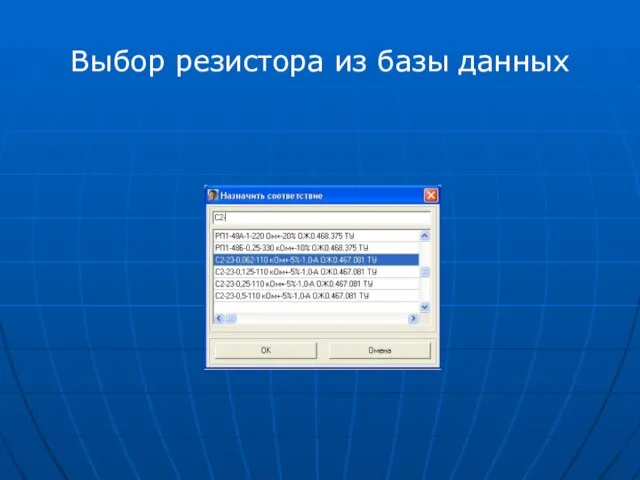
Слайд 9ЭРИ выбран и занесен в список

Слайд 12Добавить в список «Механические воздействия» (ввод данных для формы 5) и конвертировать

ускорения ЭРИ из подсистемы АСОНИКА-ТМ
Слайд 13Конвертировать температуры ЭРИ из подсистемы АСОНИКА-ТМ

Слайд 14Добавить в список «Номенклатура и соответствие» (ввод данных для формы 4)

Слайд 15Открытие списка для вывода карт рабочих режимов ЭРИ
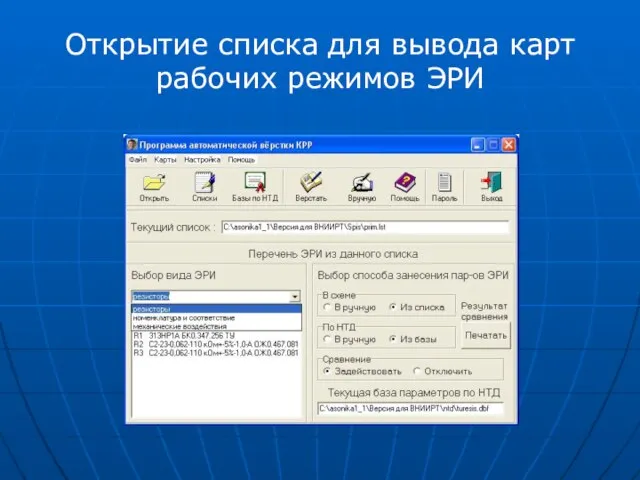
Слайд 16Вывод карты 68 рабочих режимов резисторов, резисторных сборок, терморезисторов, поглотителей и потенциометров

Слайд 17Вывод карты 4 оценки номенклатуры ЭРИ и сведений о соответствии условий их

эксплуатации и показателей надежности требованиям НТД
Слайд 18Вывод карты 4 оценки номенклатуры ЭРИ и сведений о соответствии условий их

эксплуатации и показателей надежности требованиям НТД
Слайд 19Конвертирование перечня ЭРИ из программы P-Cad

Слайд 20Конвертирование перечня ЭРИ из форматного текстового файла, извлеченного пользователем с помощью собственных
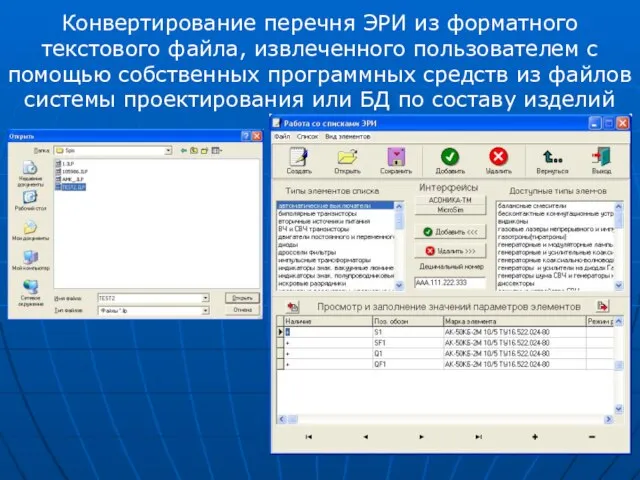
программных средств из файлов системы проектирования или БД по составу изделий
Слайд 21Занесение нового ЭРИ в базу данных: открытие файла базы данных для резисторов

Слайд 22Занесение нового ЭРИ в базу данных: занесение марки и параметров по НТД

резистора
Слайд 23Ввод функциональных зависимостей параметров ЭРИ от температуры (давления и др.) в базу

данных (и в список ЭРИ): ввод формулы
Слайд 24Ввод функциональных зависимостей параметров ЭРИ от температуры (давления и др.) в базу

данных (и в список ЭРИ): назначение функциональной зависимости и конкретных значений параметров аргументам функции. В данном случае параметр 14 – температура окружающей среды. Причем @14 – температура берется «В схеме», #14 – температура берется «По НТД»
Слайд 25Ввод табличных и графических зависимостей ЭРИ от температуры (давления и др.) в

базу данных: назначение конкретной таблицы и графика и конкретного значения параметра «В схеме»
Слайд 27Расчеты при формировании списка: расчет суммарной мощности для резисторов

Слайд 28Расчеты при формировании списка: расчет суммарного напряжения для резисторов и конденсаторов
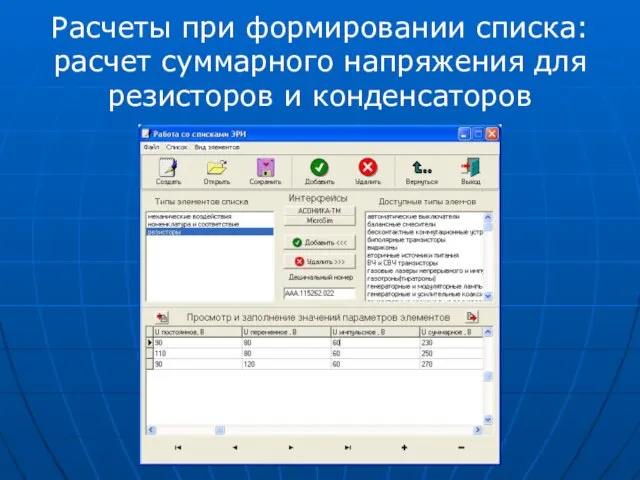
Слайд 29Расчеты при формировании списка: расчет коэффициентов нагрузки для резисторов, конденсаторов, реле и

диодов
Слайд 30Копирование ЭРИ из других проектов: подсистема позволяет копировать ЭРИ в данный список
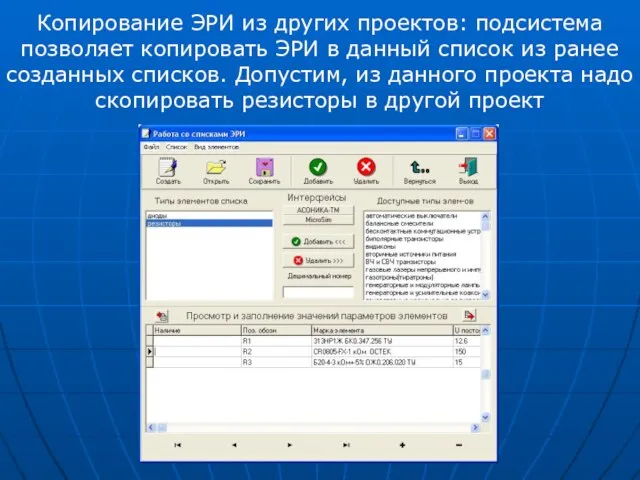
из ранее созданных списков. Допустим, из данного проекта надо скопировать резисторы в другой проект
Слайд 31Открываем проект, куда надо скопировать резисторы и нажимаем на кнопку, расположенную слева
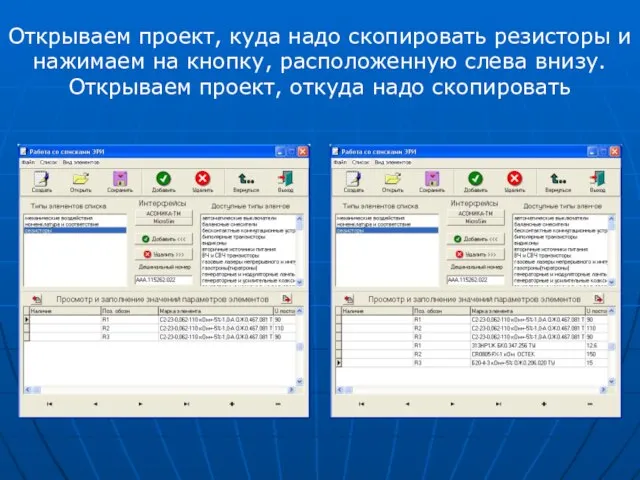
внизу. Открываем проект, откуда надо скопировать
Слайд 32Сортировка списка: если ЭРИ расположены в списке не по порядку, нужно нажать
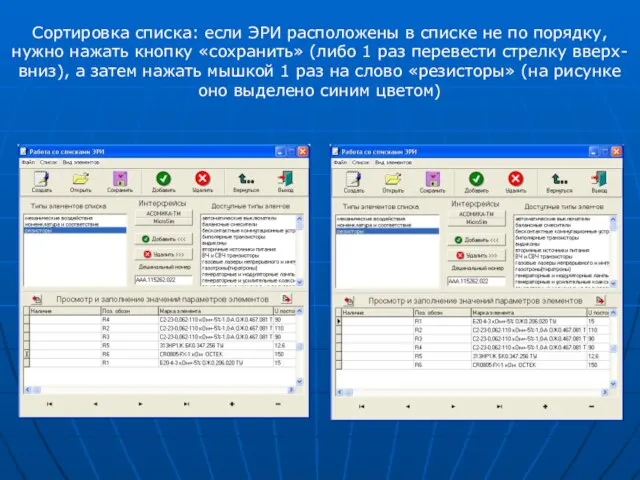
кнопку «сохранить» (либо 1 раз перевести стрелку вверх-вниз), а затем нажать мышкой 1 раз на слово «резисторы» (на рисунке оно выделено синим цветом)
Слайд 33Запустим программу синхронизации баз данных Sinh_bd.exe

Слайд 34Объединение баз данных, созданных различными пользователями (синхронизация). Основная база находится в каталоге
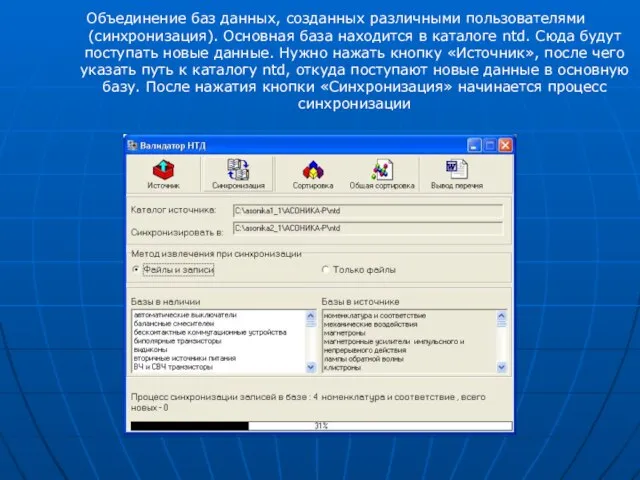
ntd. Сюда будут поступать новые данные. Нужно нажать кнопку «Источник», после чего указать путь к каталогу ntd, откуда поступают новые данные в основную базу. После нажатия кнопки «Синхронизация» начинается процесс синхронизации
Слайд 35Сортировка данных в базе в алфавитном порядке. В пункте «Базы в наличии»
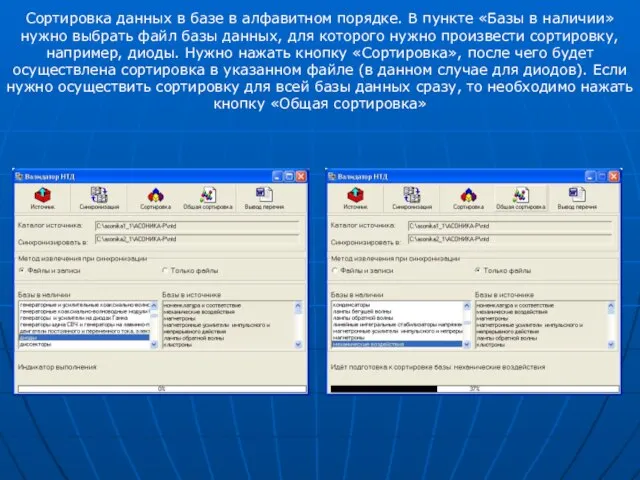
нужно выбрать файл базы данных, для которого нужно произвести сортировку, например, диоды. Нужно нажать кнопку «Сортировка», после чего будет осуществлена сортировка в указанном файле (в данном случае для диодов). Если нужно осуществить сортировку для всей базы данных сразу, то необходимо нажать кнопку «Общая сортировка»






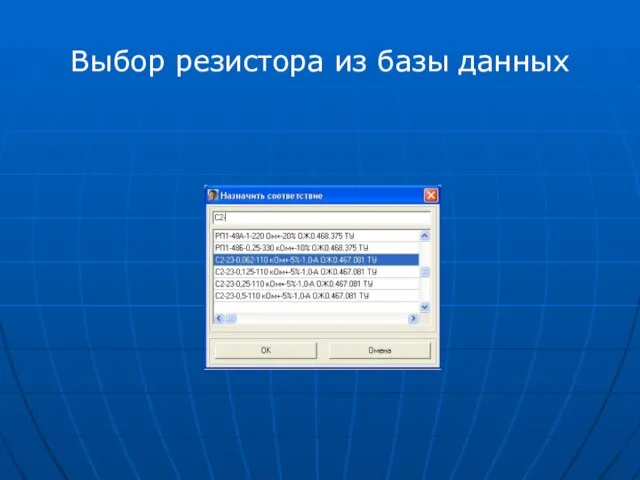






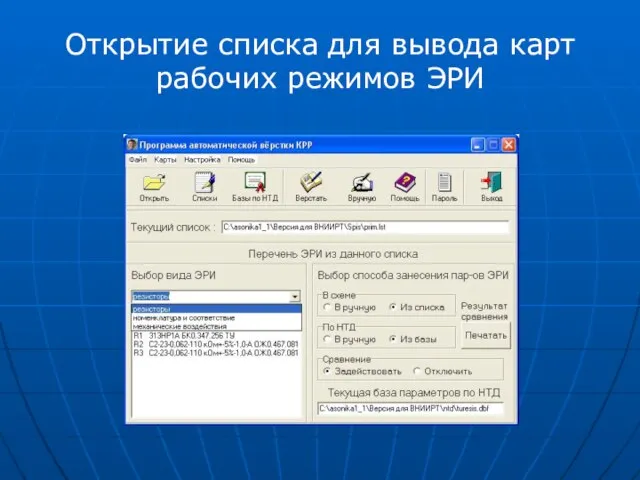




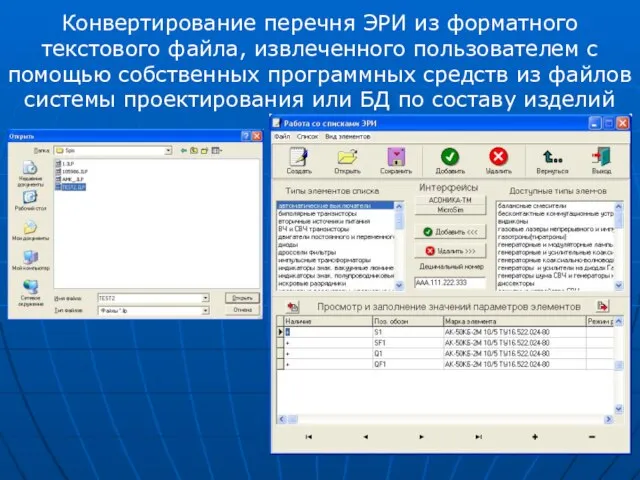







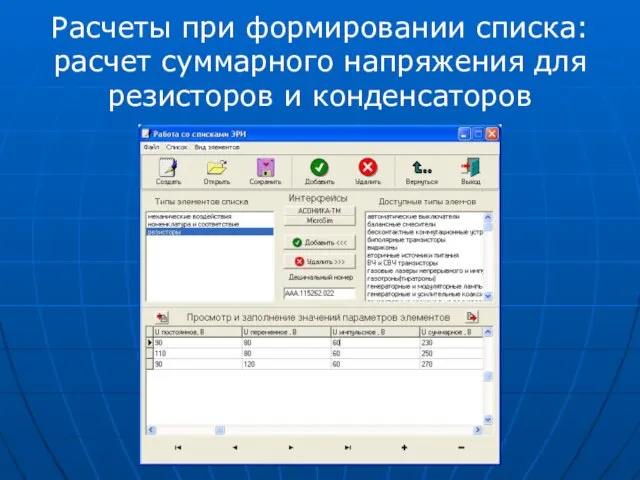

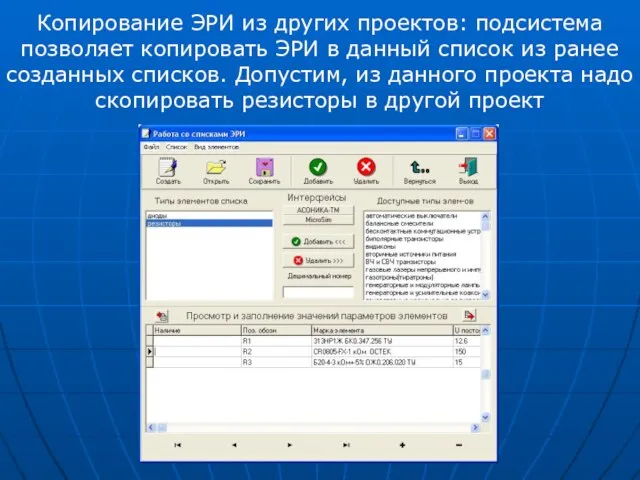
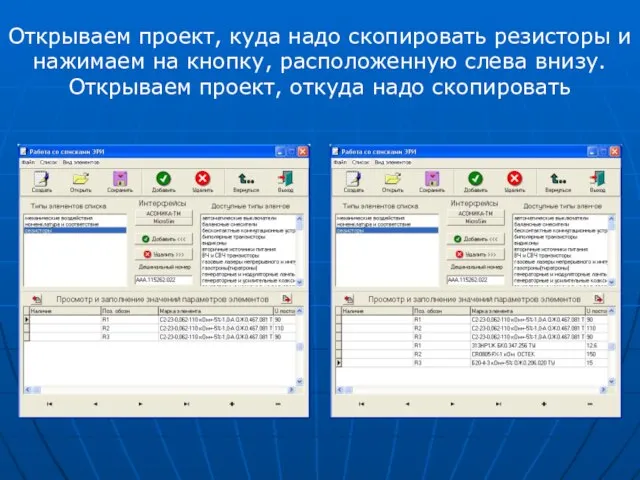
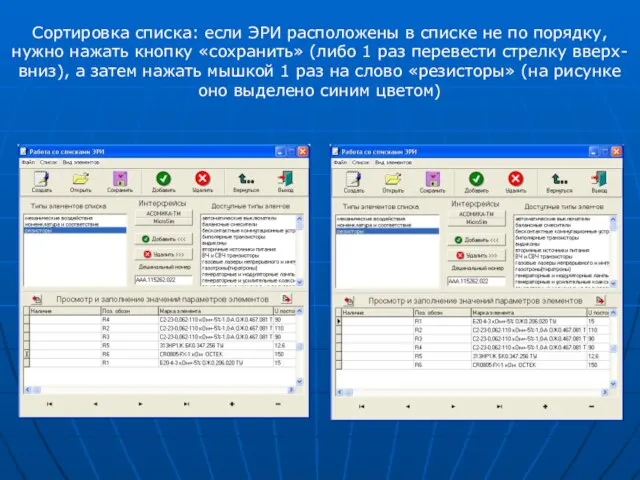

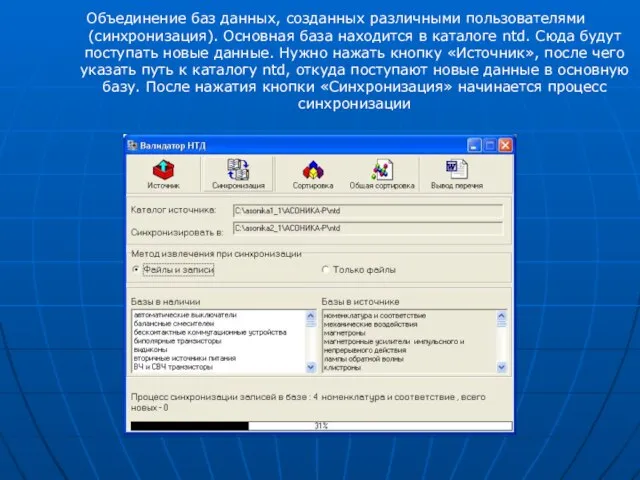
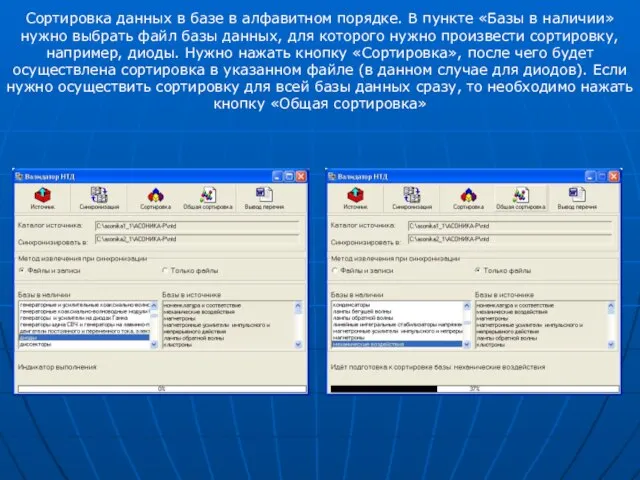
 Возможности ФБ ММВБ для компаний малой- и средней капитализации
Возможности ФБ ММВБ для компаний малой- и средней капитализации Команда Мотивационный взрыв
Команда Мотивационный взрыв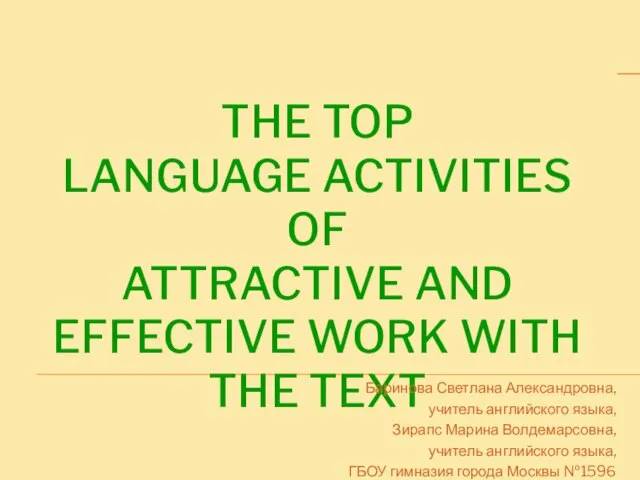 The Top language activities of attractive and effective work with the text
The Top language activities of attractive and effective work with the text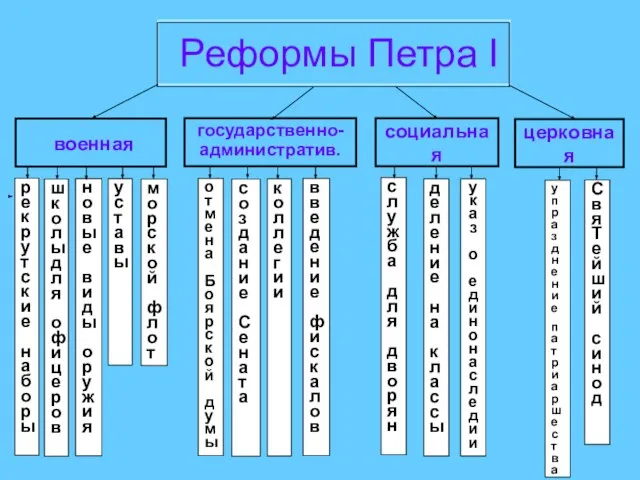 Экономика России в первой четверти 18 века
Экономика России в первой четверти 18 века Живопись и архитектура первой половины XIX века
Живопись и архитектура первой половины XIX века Как создать потрясающую презентацию
Как создать потрясающую презентацию Роль ШМО естественно – математического цикла в работе со слабоуспевающими учащимися
Роль ШМО естественно – математического цикла в работе со слабоуспевающими учащимися Преобразователи скорости
Преобразователи скорости Мониторинг реализации индивидуальных программ профессионального развития педагогов (ИППР) в образовательной организации
Мониторинг реализации индивидуальных программ профессионального развития педагогов (ИППР) в образовательной организации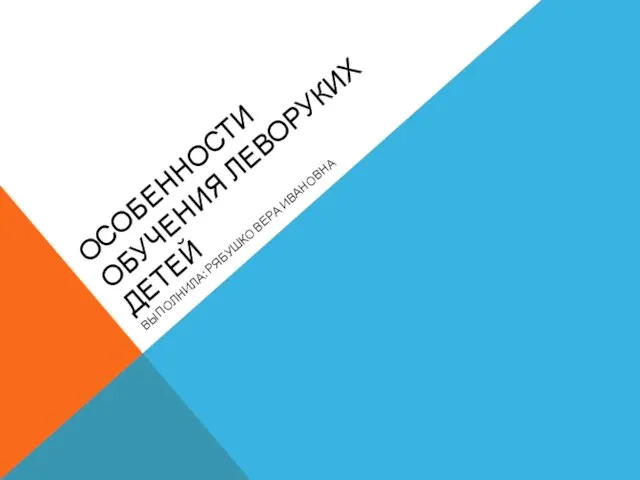 Особенности обучения леворуких детей
Особенности обучения леворуких детей Презентация на тему Азотная кислота и ее свойства
Презентация на тему Азотная кислота и ее свойства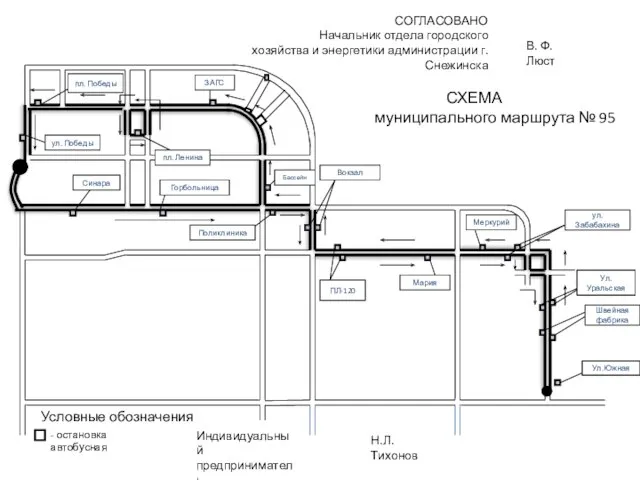 СХЕМА
СХЕМА Об организации подготовки к Г(И)А выпускников 9 классов
Об организации подготовки к Г(И)А выпускников 9 классов Государственный бюджет
Государственный бюджет Что за подарок?
Что за подарок?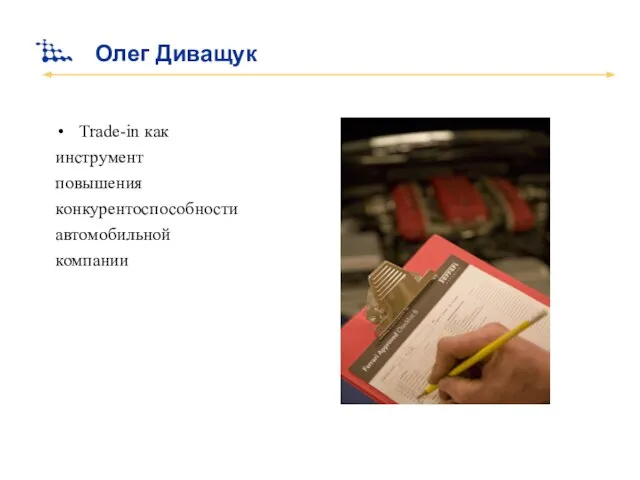 Олег Диващук
Олег Диващук Чудо в жизни христианина
Чудо в жизни христианина Герои сказок и былин в творчестве мастеров искусства
Герои сказок и былин в творчестве мастеров искусства История России в ХIX веке Хронология
История России в ХIX веке Хронология Организаторы Союз парикмахеров и косметологов России (СПиКР) В настоящее время Союз парикмахеров и косметологов России (СПиКР) явл
Организаторы Союз парикмахеров и косметологов России (СПиКР) В настоящее время Союз парикмахеров и косметологов России (СПиКР) явл Выбор действий при решении задач
Выбор действий при решении задач ВКР: Проектирование элементов водогрейной котельной для жилого района
ВКР: Проектирование элементов водогрейной котельной для жилого района Воспитание детей. Ведическая концепция
Воспитание детей. Ведическая концепция Перекладка – что это?
Перекладка – что это? Физика и методы научного познания
Физика и методы научного познания Исследование силовой подготовки девушек и женщин, занимающихся фитнесом
Исследование силовой подготовки девушек и женщин, занимающихся фитнесом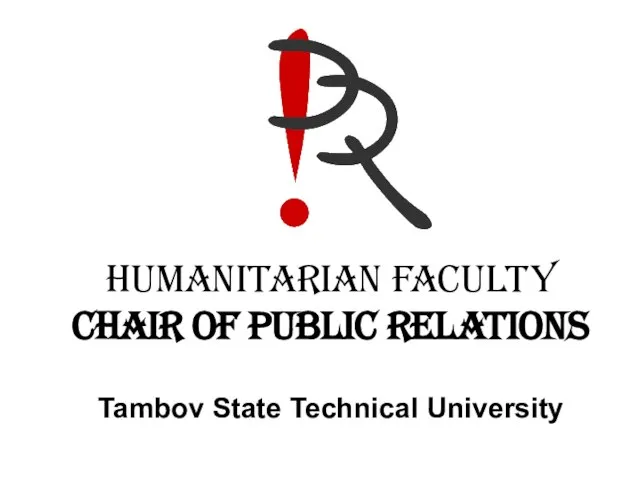 Humanitarian Faculty Chair of Public Relations Tambov State Technical University
Humanitarian Faculty Chair of Public Relations Tambov State Technical University Презентация на тему Социальная стратификация
Презентация на тему Социальная стратификация